
या ट्यूटोरियल मध्ये आम्ही आमच्या मॅकवर सर्वोत्तम भाषा सेट करण्यासाठी सर्व पर्याय पाहू. जर आपण सर्व वेळ समान भाषा वापरत असाल तर आपण मॅकोसमध्ये उपलब्ध प्रत्येक पर्याय शिकू शकता. परंतु, त्याउलट, आपण बर्याच भाषा, आपली मूळ भाषा, परंतु कार्यस्थानी किंवा मित्रांशी संवाद साधण्यासाठी दुसरी भाषा वापरल्यास आम्ही आपल्याला कोणत्या theडजस्टची अंमलबजावणी करणे आवश्यक ते दर्शवू.
आपल्या मॅकची भाषा चांगल्या प्रकारे निवडणे फार महत्वाचे आहे, कमीतकमी स्पॅनिश भाषेत, कारण त्याच्या निवडीतील त्रुटी आम्हाला विस्थापित झाल्यामुळे @ चिन्ह लिहिणे यासारखी सामान्य कार्ये करण्यास प्रतिबंधित करते.
आम्ही मॅकओएसमध्ये भाषा कशी निवडायची?
आम्हाला कॉन्फिगर करण्याची प्रथम गोष्ट आहे ऑपरेटिंग सिस्टम भाषा आणि नंतर मॅक वर ज्या भाषेसह आम्हास लिहायचे आहे अशी भाषा इनपुट स्त्रोत. ऑपरेटिंग सिस्टमची भाषा आणि लिहिण्याची भाषा जुळत नाही. उदाहरणार्थ, आम्ही ऑपरेटिंग सिस्टमसाठी स्पॅनिश निवडू शकतो आणि इंग्रजी किंवा फ्रेंच निवडू शकतो, उदाहरणार्थ या भाषांमध्ये मजकूर लिहायचा असेल तर.
आपण ऑपरेटिंग सिस्टमची भाषा कशी बदलू?
मॅकवर, सर्व सिस्टम सेटिंग्ज पीमध्ये आहेतसिस्टम संदर्भ. आपण नवीन वापरकर्ता असले तरीही, आपण या पर्यायांमध्ये प्रवेश करू शकता कारण ते खूपच अंतर्ज्ञानी आहेत. सिस्टम प्राधान्यांमध्ये प्रवेश करण्यासाठी:
- सर्वोत्तम आहे दाबून, स्पोर्टलाइटसह याचना करा सीएमडी + स्पेस.
- बारमध्ये ते दिसेल, सिस्टम प्राधान्ये टाइप करा.
- शक्यतो, मजकूर लिहिण्यापूर्वी, आपण अनुप्रयोगासह ओळखता एक गीअर प्रतीक.
- अर्जावर क्लिक करा आणि ते उघडेल.
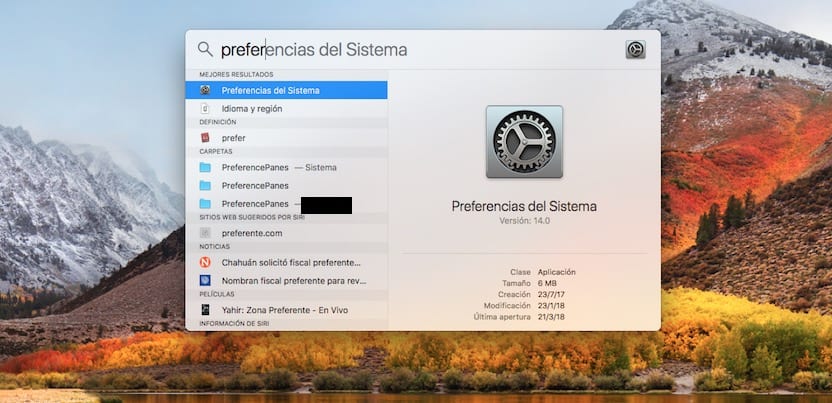
पुढील चरण चिन्हावर प्रवेश करणे असेल भाषा आणि प्रदेश, निळ्या ध्वज चिन्हासह सिस्टममध्ये ओळखले जाते. पुन्हा एकदा, आपणास मॅकोस उत्पादकता "गैरवापर" करून असे करायचे असेल तर आपण अनुप्रयोगाच्या वरील उजव्या बॉक्समध्ये लिहू शकता भाषा. ज्या ठिकाणी सूचित मजकुराशी संबंधित कार्य आहे तेथे प्रतिमेची कमी छटा आहेकिंवा, या प्रकरणात भाषा.

क्लिक केल्यानंतर भाषा आणि प्रदेश ची मुख्य स्क्रीन भाषेची निवड. डावीकडच्या बाजूला, आम्ही या मॅकवर सर्वात सामान्य भाषा निवडल्या पाहिजेत अशा परिस्थितीत केवळ सध्याची भाषा असणे सामान्य आहे. कोणत्याही कारणास्तव आम्हाला ते बदलू इच्छित असल्यासः
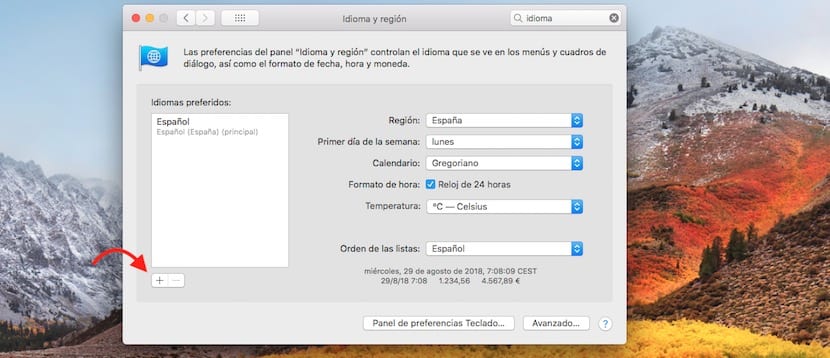
- आम्ही फक्त आहे "+" चिन्हावर क्लिक करा , जे तळाशी आहे.
- मग एक नवीन मेनू उघडेल, जिथे उपलब्ध भाषा.
- काळजीपूर्वक पहा, कारण आम्हाला त्यांच्या सर्व रूपांसह भाषा आढळतात, उदाहरणार्थ स्पॅनिश येथे 10 पेक्षा जास्त भिन्न आहेत.
- ते निवडल्यानंतर, आम्हाला आम्हाला मॅकची मुख्य भाषा बदलू इच्छित असल्यास मॅकोस विचारतो निवडलेल्याद्वारे किंवा चालू वापरणे सुरू ठेवा. आम्ही इच्छित एक निवडतो आणि स्वीकारतो.
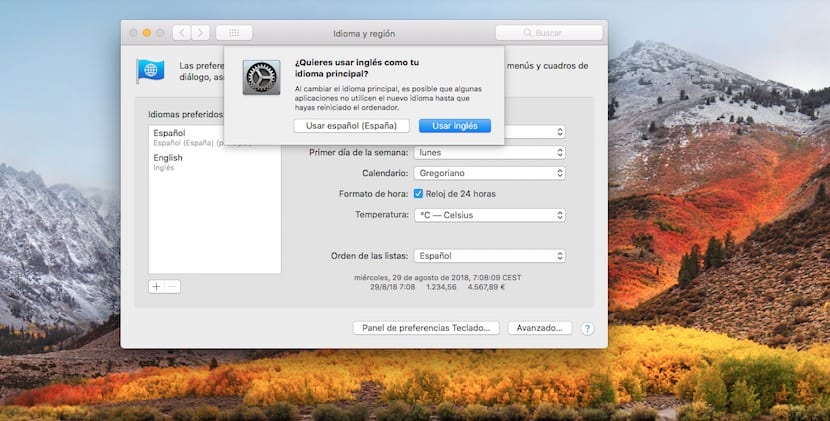
आपण हे लक्षात ठेवले पाहिजे की ईभाषेच्या बदलाचा परिणाम फक्त लिखाणच नाही तर त्या भाषेच्या संपूर्ण नावे देखील होतो आकडेवारी, तारखा, कॅलेंडरची रचना आणि तपमान व्यक्त करण्याच्या पद्धतीच्या अभिव्यक्तीच्या दृष्टीने. MacOS त्या भाषेसाठी डीफॉल्ट नामांकने लागू करते. उदाहरणार्थ, आम्ही स्पॅनिश (स्पेन) निवडल्यास ते संकलित करेल:
- प्रदेश: स्पेन - निवडलेला वेळ द्वीपकल्प स्पेन असेल.
- आठवड्याचा पहिला दिवस: सोमवार - स्थानिक कॅलेंडरवर दर्शविल्याप्रमाणे.
- कॅलेंडर: ग्रेगोरियन - स्पॅनिश भाषेत सर्वाधिक वारंवार.
- तापमान: सेल्सिअस
तथापि, आम्ही आमच्या प्राधान्यांनुसार वर वर्णन केलेले कोणतेही पॅरामीटर्स समायोजित करू शकतो.
मी मॅक कीबोर्डची भाषा कशी बदलू?
मागील विंडो न सोडता आम्हाला तळाशी असलेले एक बटण सापडते जे आम्हाला सांगते कीबोर्ड प्राधान्ये पॅनेल ... त्यावर क्लिक करून आपण कीबोर्ड इनपुट स्रोत बदलू शकतो, म्हणजे आपण ज्या भाषेसह लिहित आहोत.
दुसरीकडे, आम्ही डेस्कवर असल्यास आणि इच्छित असल्यास कीबोर्ड इनपुट स्त्रोतावर प्रवेश कराविभागातील संकेतानुसार आपण प्राधान्ये उघडली पाहिजेत ऑपरेटिंग सिस्टमच्या भाषेमध्ये सेटिंग्ज. आपण मुख्य सिस्टम प्राधान्य स्क्रीनमध्ये असता तेव्हा:
- यावर क्लिक करा कीबोर्ड.
- डाव्या स्तंभात, आपल्याला पुन्हा सापडतील ज्या भाषेसह आपण लिहू शकता.
- आपणास एखादा जोडायचा असल्यास, "+" चिन्हावर क्लिक करा आणि सर्व उपलब्ध कीबोर्डची सूची नवीन विंडोमध्ये दिसून येईल
- तळाशी, ए साधक. आपल्याला आवश्यक असल्यास आपण ते वापरू शकता.
- एकदा सापडल्यानंतर ते निवडा आणि ते वर दिसेल उपलब्ध कीबोर्ड फॉन्ट
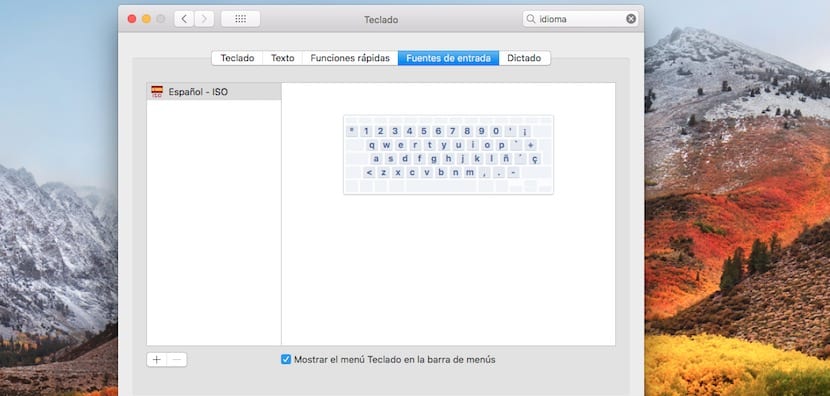
शेवटी, आपल्याला तळाशी आणखी दोन कार्ये आढळतील.
- मेनू बारमध्ये कीबोर्ड दर्शवा: हे आपल्याला निवडलेल्या भाषेचे प्रतीक दर्शवेल. जेव्हा आपण नियमितपणे भाषा बदलता तेव्हा हे विशेषतः उपयुक्त ठरते. दुसरीकडे, ते ऑन-स्क्रीन कीबोर्ड आणि Appleपल इमोजीस सक्रिय करण्यास अनुमती देते.
- दस्तऐवजाच्या इनपुट स्त्रोतावर स्वयंचलितपणे स्विच करा: मॅकोस आपण ज्या भाषेसह लिहितो त्या भाषेचा शोध घेण्यास सक्षम आहे आणि त्यामध्ये स्वयंचलितपणे स्विच करतो.
शेवटी, लेखाच्या सुरूवातीस परत जाऊन, आम्ही निवडत नाही तर स्पॅनिश - आयएसओनिश्चितपणे आम्ही अशी चिन्हे चिन्हांकित करू शकत नाही जसे: येथे, अॅक्सेंट, हायफन इ.
मला आशा आहे की हे ट्यूटोरियल आपल्या आवडीनुसार असेल आणि आपण इच्छित असल्यास आपल्या टिप्पण्या या लेखाच्या खाली द्या.
हाय . मी आधीपासून ऑपरेटिंग सिस्टमची भाषा बदलली आहे परंतु मला ती प्रोग्राममध्ये देखील बदलण्याची आवश्यकता आहे, उदाहरणार्थ फायरफॉक्स, शब्द, ect
ते कसे केले जाते?
मी दर्शविलेल्या चरणांचे अगदी अचूकपणे पालन करतो, परंतु तरीही, इंग्रजी नेहमीच एकमेव भाषा राहते आणि (माझ्या बाबतीत स्पॅनिश) प्राधान्य दिलेली भाषा म्हणून उर्वरित होण्यापासून प्रतिबंधित करते.